Articoli:
- Come eliminare un corso
- Protezione del copyright del tuo contenuto su Kwiga
- Lezione pubblica o di prova
- Come cambiare lo stato di una lezione in bozza e nasconderla agli studenti
- Uso dei checkpoint
- Come aggiungere un compito a una lezione
- Come creare un compito con verifica obbligatoria da parte del curatore
- Come creare un compito per diverse offerte
- Come creare un test con punteggi e approvazione automatica
- Come creare e condurre un sondaggio tra gli studenti del corso
- Download dei file video
- Contenuto della lezione, tutti i tipi di attività nella lezione
- Come aggiungere i codici temporali al video
- Come aggiungere un pulsante alla lezione
- Inserimento del codice iframe
- Aggiungere frazioni, funzioni matematiche, formule
- Come aggiungere testo con spoiler alla lezione
- Come creare un corso sulla piattaforma Kwiga
- Come creare un maratona
- Come aggiungere una copertura a un corso
- Opzioni di visualizzazione del programma del corso
- Come aggiungere una persona pubblica a un corso
- Come aggiungere una squadra a un corso
- Anteprima del corso con diversi livelli di accesso
- Blocco sopra le lezioni (banner superiore)
- Impostare ritardi, programmare l'apertura e la chiusura delle lezioni (contenuti a rilascio graduale)
- Rapporto sul progresso degli studenti nel corso
- Analisi del completamento degli incarichi nel corso
- Rapporto di vendite del corso
- Come creare una copia del corso
- Come copiare il contenuto di una lezione
- Accesso dell’assistente agli incarichi pratici
- Lo studente non riesce a visualizzare il corso (Maratona, Gruppo chiuso)
- Come impostare un test in modo che gli studenti vedano i commenti dopo il completamento
- Consegna delle lettere: perché le lettere non arrivano e come risolvere il problema
Questo articolo spiega come visualizzare un corso dal punto di vista di uno studente, nonché come rivedere le impostazioni per uno stream, un gruppo o un singolo partecipante specifico.
Anteprima del corso
Per vedere come il corso apparirà ai diversi utenti, fai clic sui tre puntini accanto al titolo del corso in alto e poi seleziona il pulsante Anteprima.
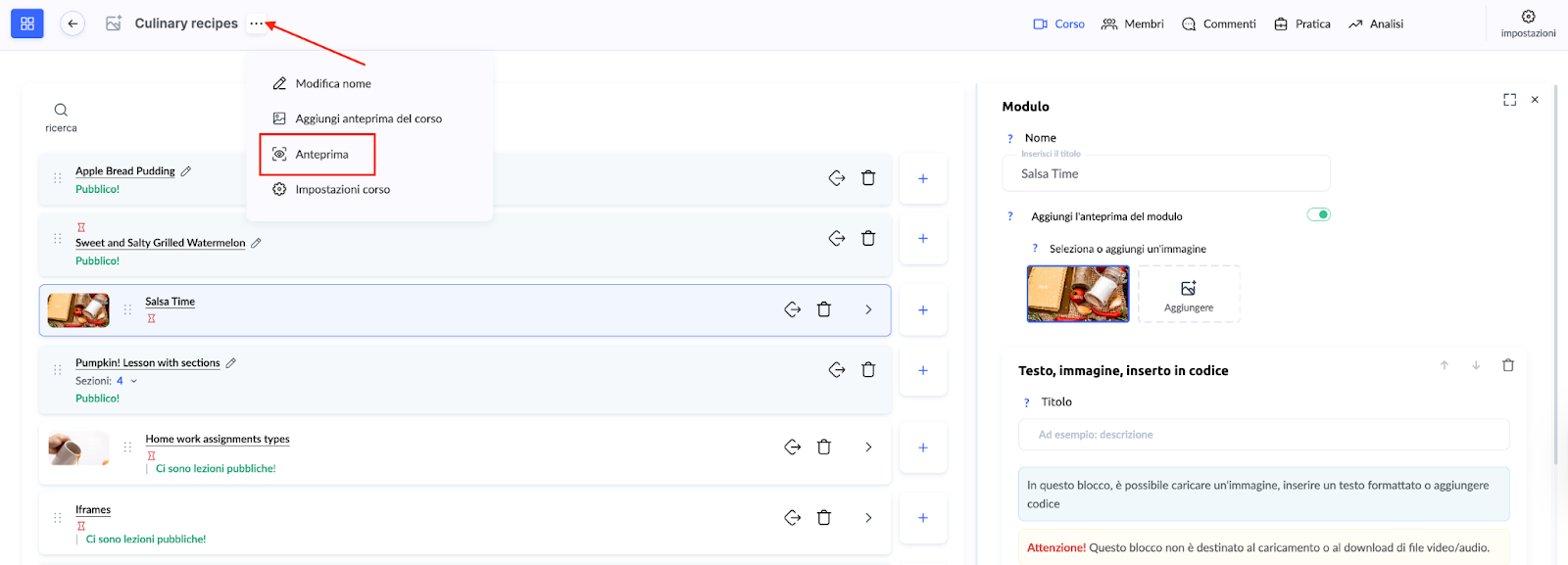
In alternativa, durante la modifica di una singola lezione, fai clic sull’icona dell’occhio accanto al pulsante Impostazioni lezione.
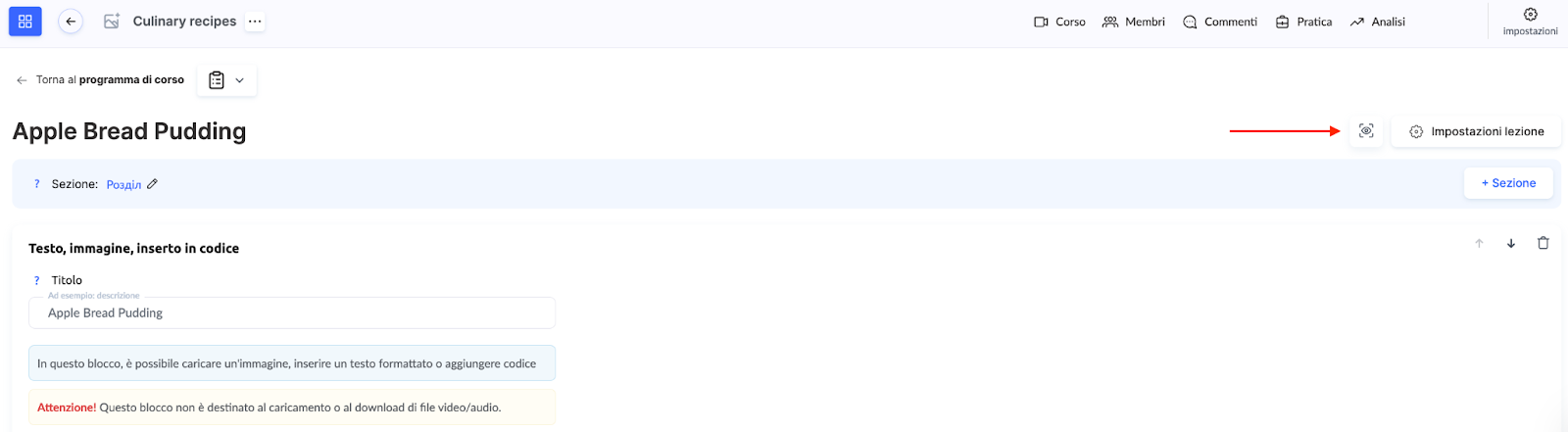
Questo ti permetterà di visualizzare il corso dal punto di vista di uno studente che ha ottenuto l’accesso tramite un’offerta o di un partecipante con un livello di accesso limitato
Ad esempio, puoi verificare se le restrizioni per una determinata lezione sono state configurate correttamente. Nella modalità anteprima puoi facilmente passare al livello di accesso corrispondente e vedere se il contenuto desiderato è bloccato. Oppure, per un partecipante che ha ottenuto l’accesso tramite una specifica offerta, puoi assicurarti che vengano mostrati solo i moduli inclusi in tale offerta.
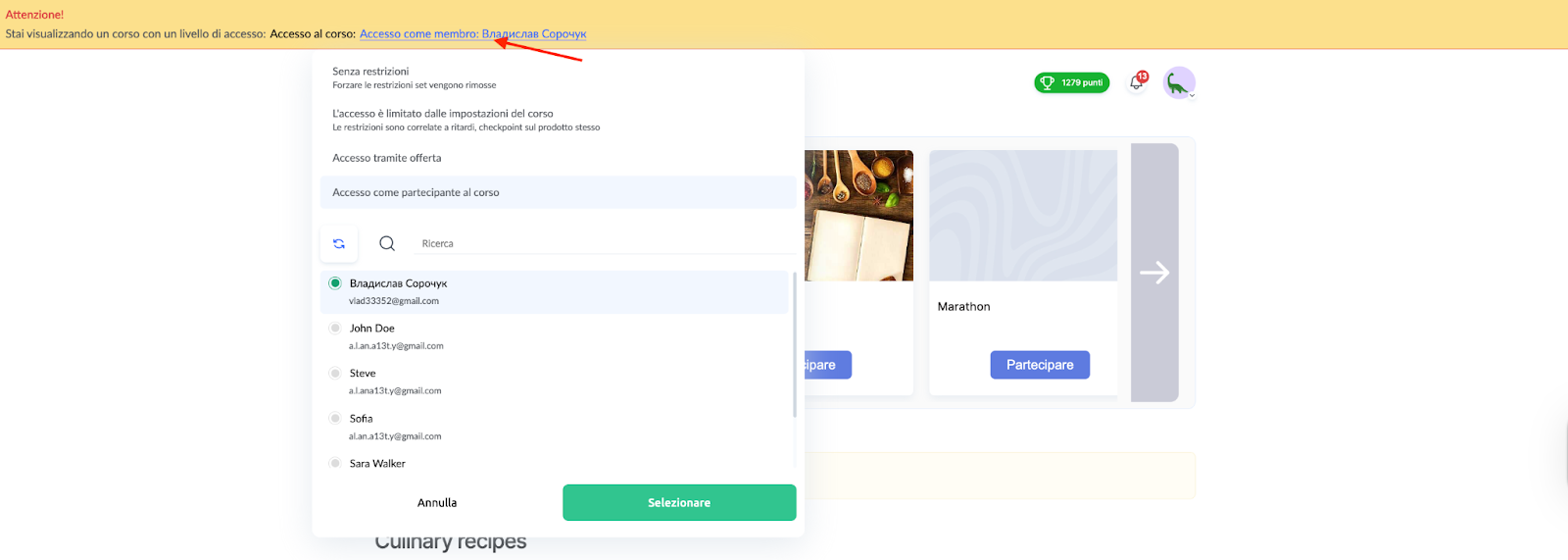
Livelli di accesso:
Senza restrizioni:
In questa modalità, tutte le restrizioni vengono rimosse e il corso viene visualizzato nella sua interezza. È utile per rivedere tutti i contenuti senza alcun limite.
Accesso limitato dalle impostazioni del corso:
L’accesso è regolato da ritardi, checkpoint e altri parametri impostati a livello di modulo o lezione. Questa modalità riflette l’esperienza reale dei partecipanti.
Accesso tramite offerta:
Il corso viene mostrato come appare agli utenti che vi accedono tramite un’offerta specifica. Questa modalità consente di verificare che tutte le restrizioni e condizioni siano configurate correttamente. Usala per controllare le impostazioni dei piani tariffari o flussi specifici e assicurarti che tutto funzioni come previsto.
Accesso come membro:
Questa modalità ti permette di visualizzare il corso come lo vedono i partecipanti, consentendoti di verificare la disponibilità dei materiali, la facilità di navigazione e il corretto funzionamento di tutti gli elementi.
Inoltre, in questa modalità puoi monitorare i progressi dei partecipanti: se una lezione è già stata completata, verrà contrassegnata con un segno di spunta verde, aiutandoti a valutare quali fasi del corso sono state completate.
Non hai trovato la risposta? Contattare il servizio di supporto tramite chat online or Telegram
